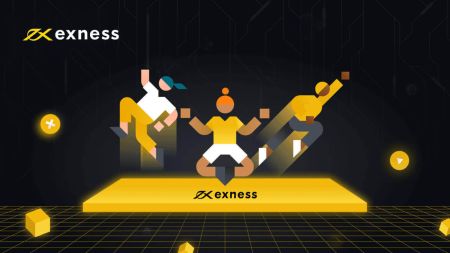Come registrarsi e iniziare a fare trading con un conto demo su Exness
Questa guida ti guiderà attraverso il processo di registrazione per un conto demo su Exness e come iniziare a fare trading, assicurandoti che tu possa esercitarti e prepararti efficacemente per scenari di trading reali.
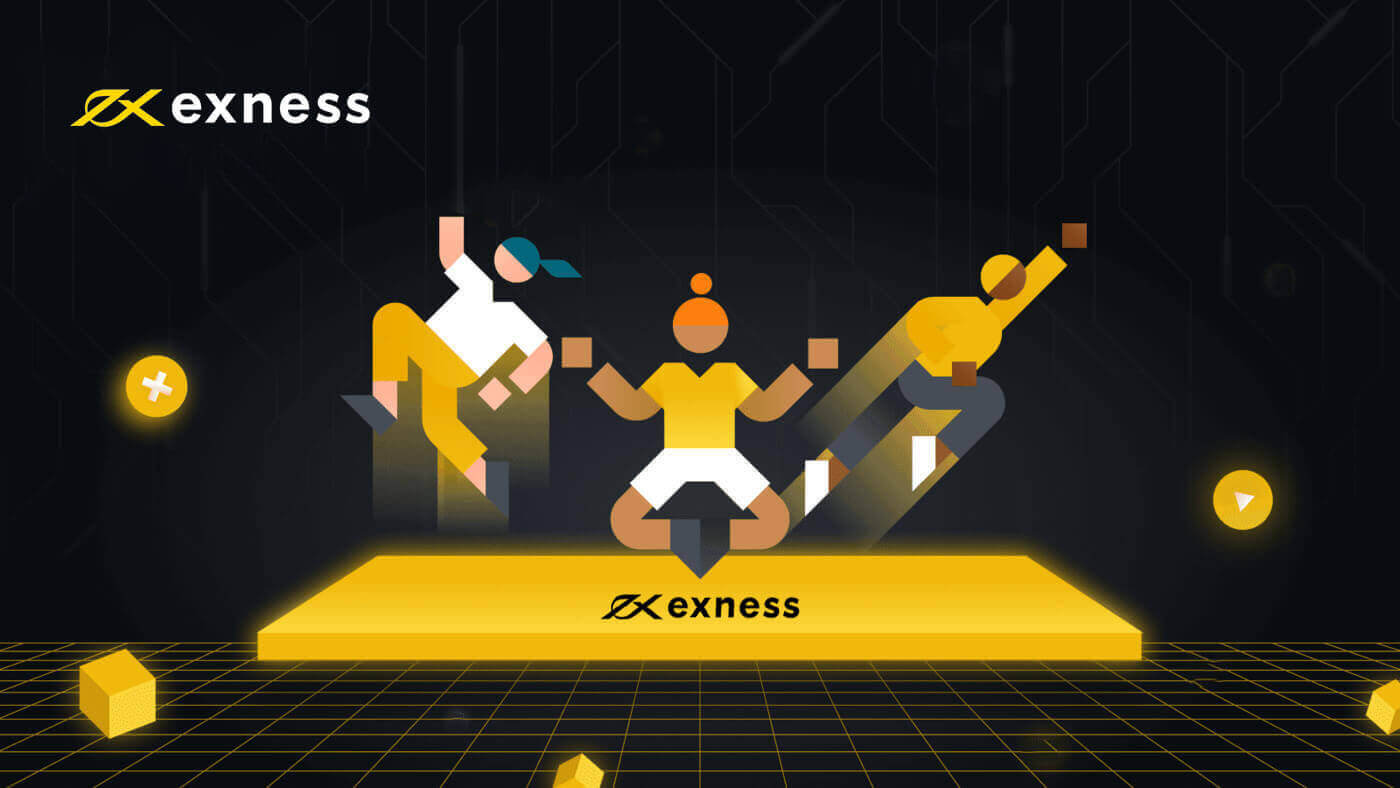
Come registrare un account demo
Come registrare un account demo [Web]
Come registrare un account
1. Per aprire un account Exness Demo, premi il pulsante " Apri account ", che si trova nell'angolo in alto a destra della pagina web.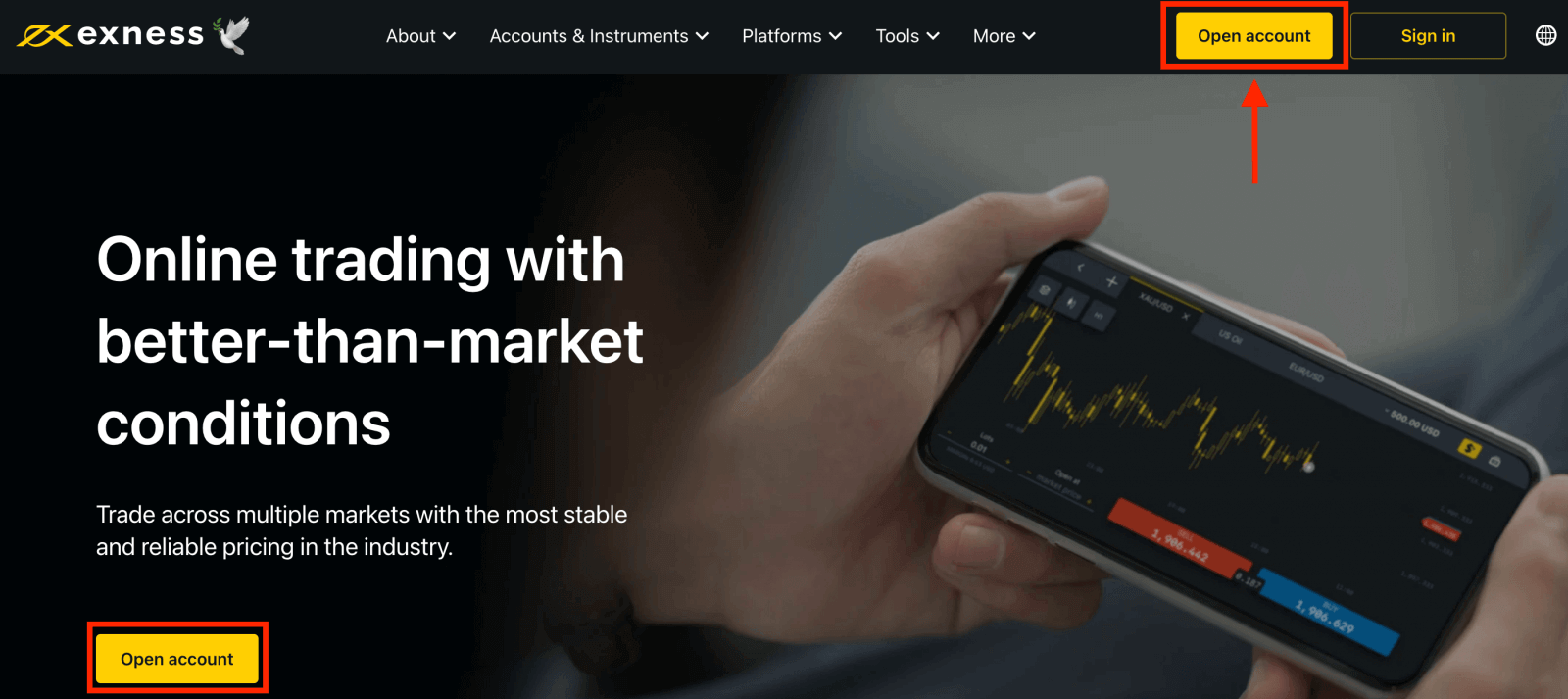
2. Ti imbatterai in un modulo di registrazione che ti chiederà di inserire i tuoi dati:
- Seleziona il tuo Paese di residenza ; questa informazione non può essere modificata e determinerà quali servizi di pagamento saranno disponibili per te.
- Inserisci il tuo indirizzo email .
- Crea una password per il tuo account Exness seguendo le linee guida indicate.
- Inserisci un codice partner (facoltativo) che collegherà il tuo account Exness a un partner nel programma di partnership Exness .
- Nota : in caso di codice partner non valido, questo campo di immissione verrà cancellato in modo da poter riprovare.
- Se questo è il tuo caso, spunta la casella dichiarando che non sei cittadino o residente negli Stati Uniti.
- Fare clic su Continua dopo aver fornito tutte le informazioni richieste
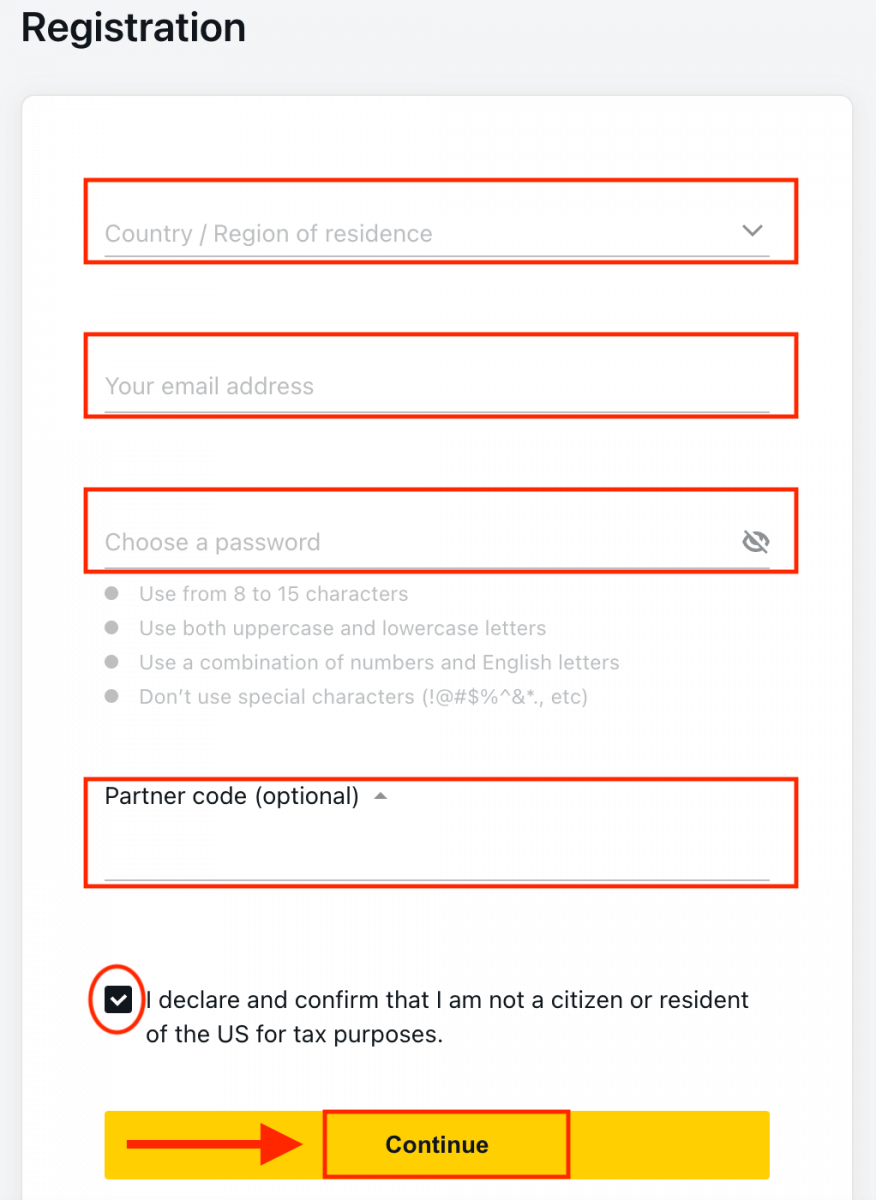
3. Congratulazioni, hai registrato con successo un nuovo Conto Exness e verrai indirizzato al Terminale Exness.
Dovrai scegliere se vuoi aprire un conto reale o un conto demo gratuito. Un conto reale utilizza denaro reale, mentre un conto demo ti consente di utilizzare valuta virtuale senza rischi. Mentre non puoi prelevare fondi dal conto demo. Fai clic sul pulsante " Conto demo " per fare trading con il conto demo
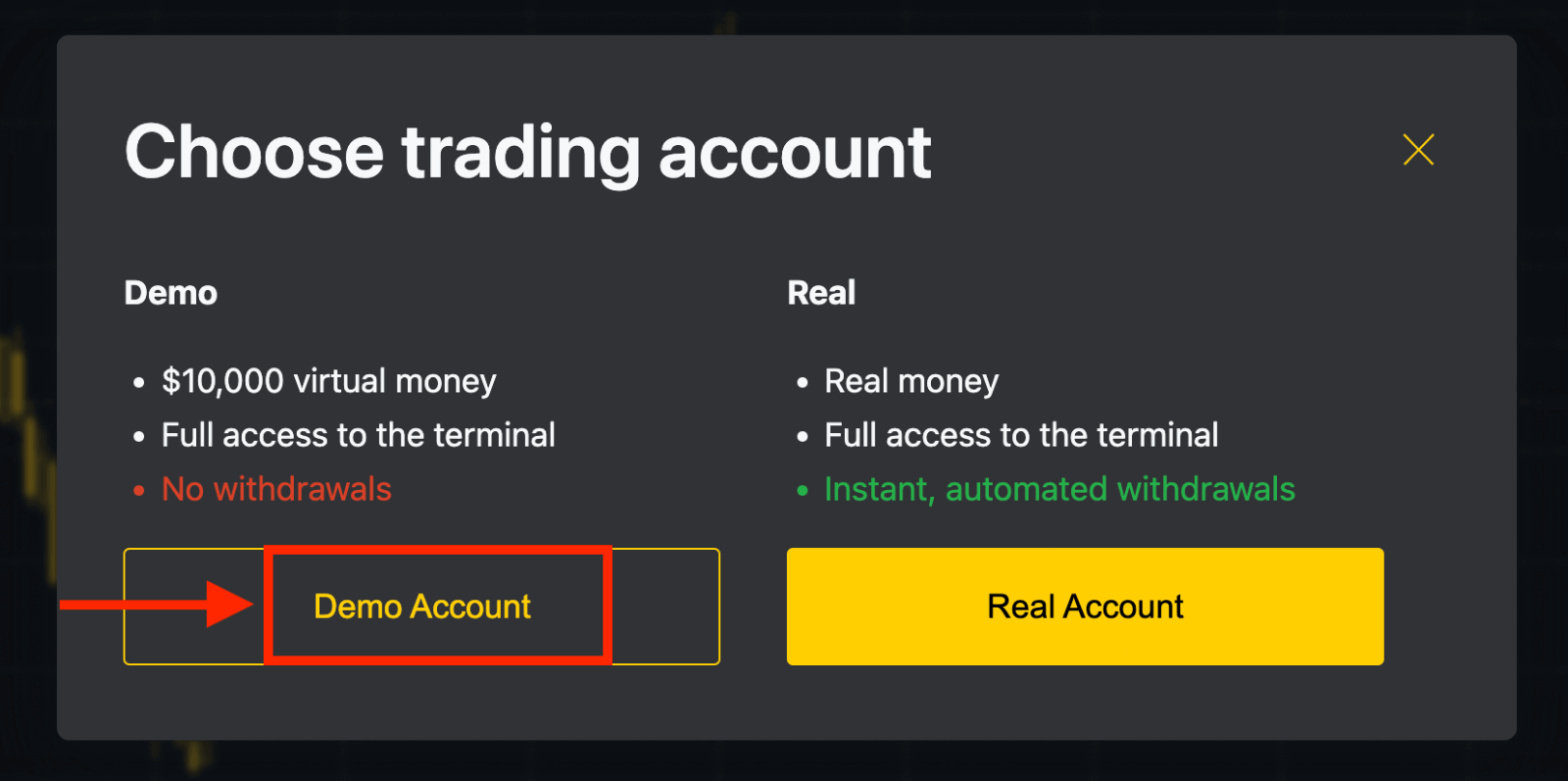
$ 10.000 in un conto demo ti consentono di esercitarti quanto vuoi gratuitamente. Sarai in grado di mettere in pratica strategie e familiarizzare con la piattaforma senza problemi.
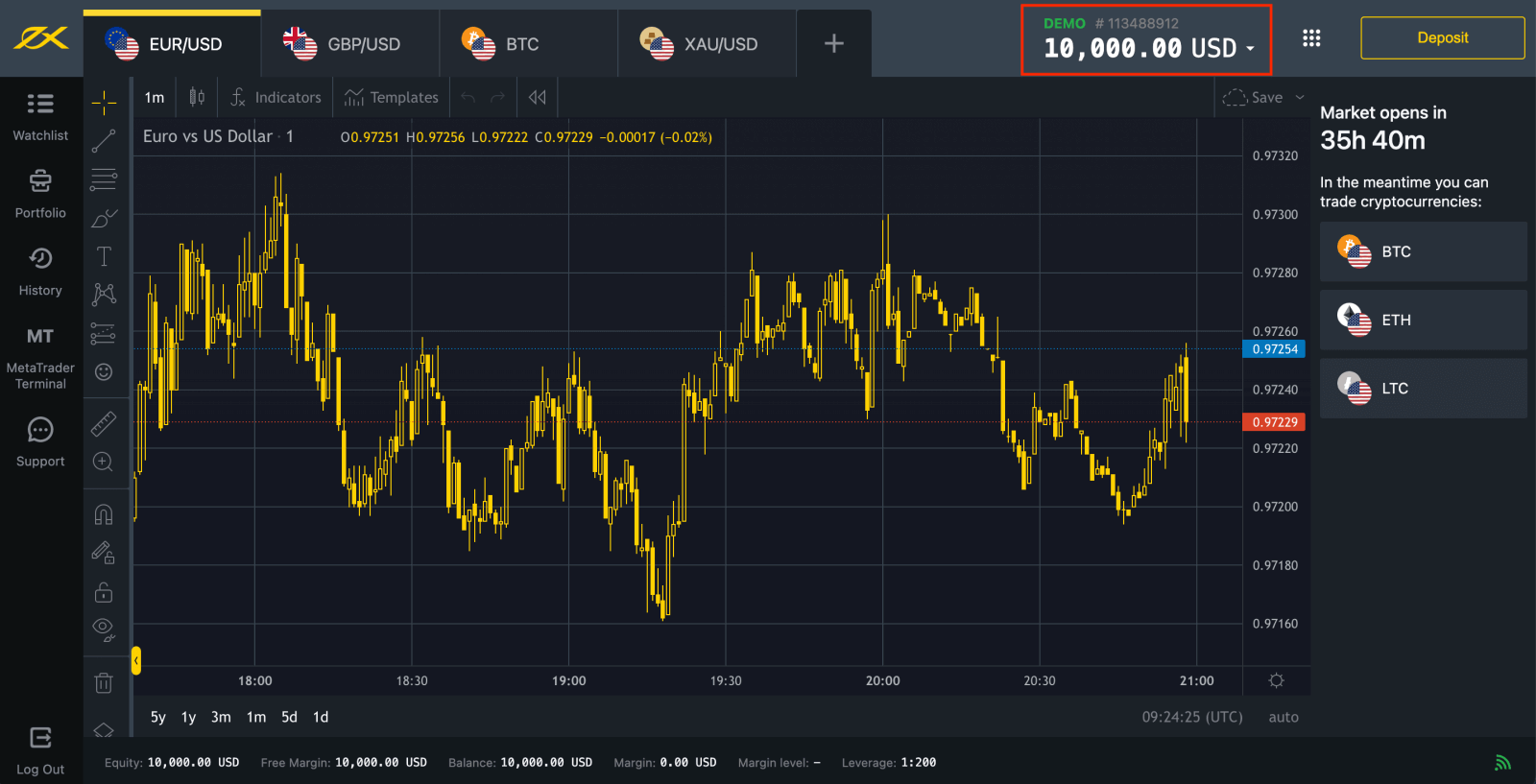
Oppure fai clic sul pulsante giallo " Conto reale " per fare trading con un conto reale.
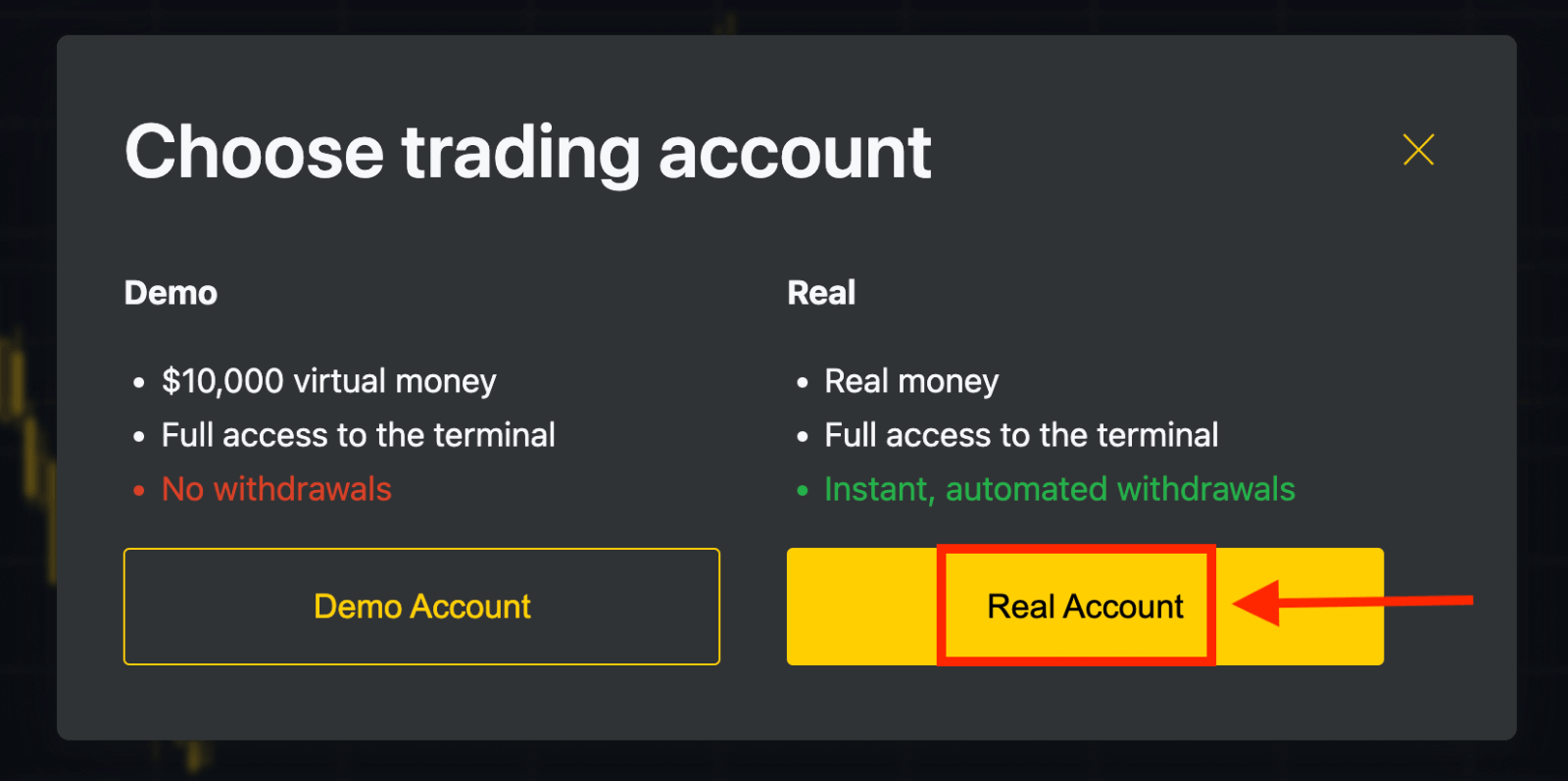
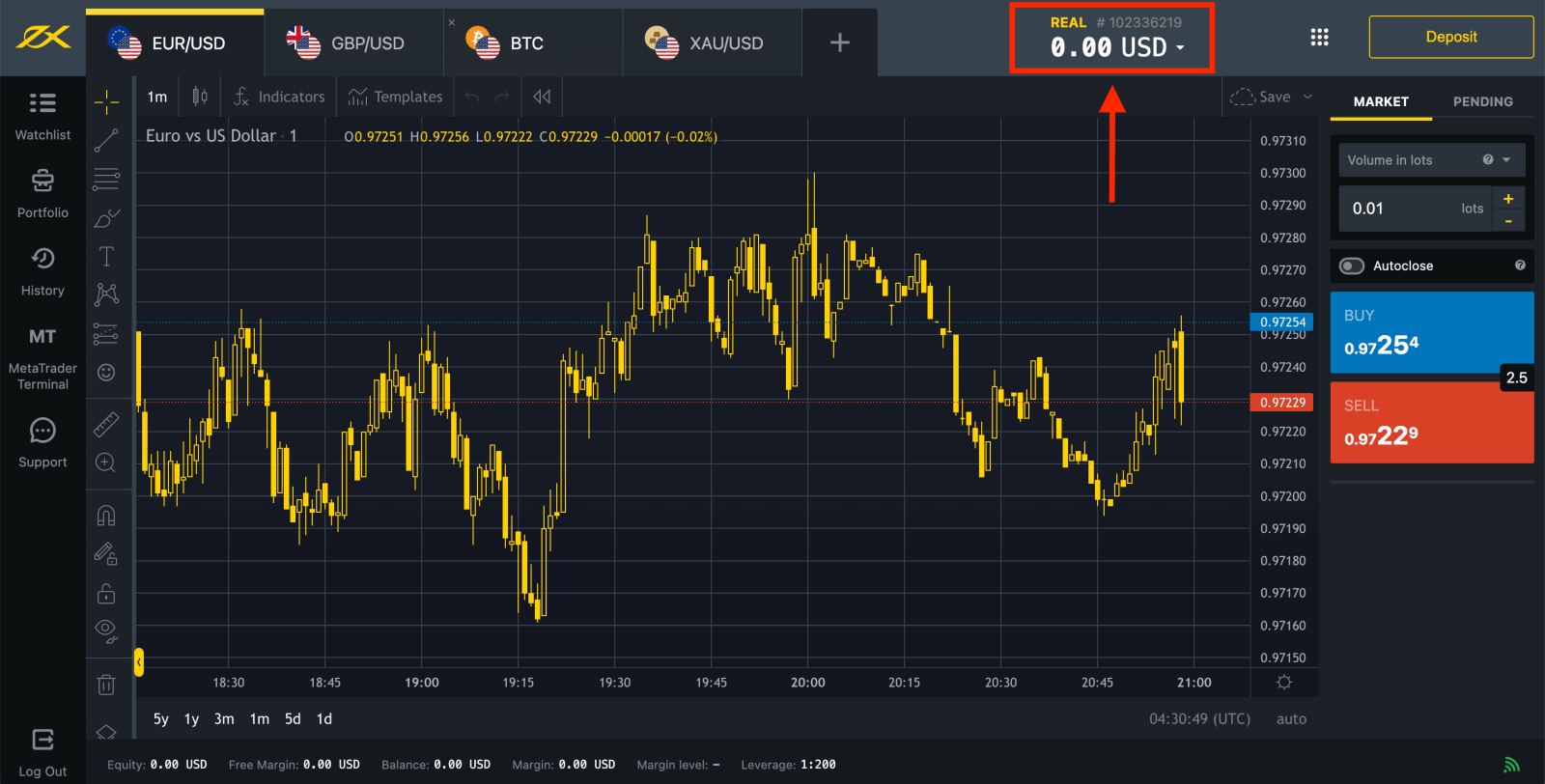
Vai all'Area personale per aprire altri conti di trading.

Di default, un account di trading reale e un account di trading demo (entrambi per MT5) vengono creati nella tua nuova Area Personale; ma è possibile aprire nuovi account di trading. 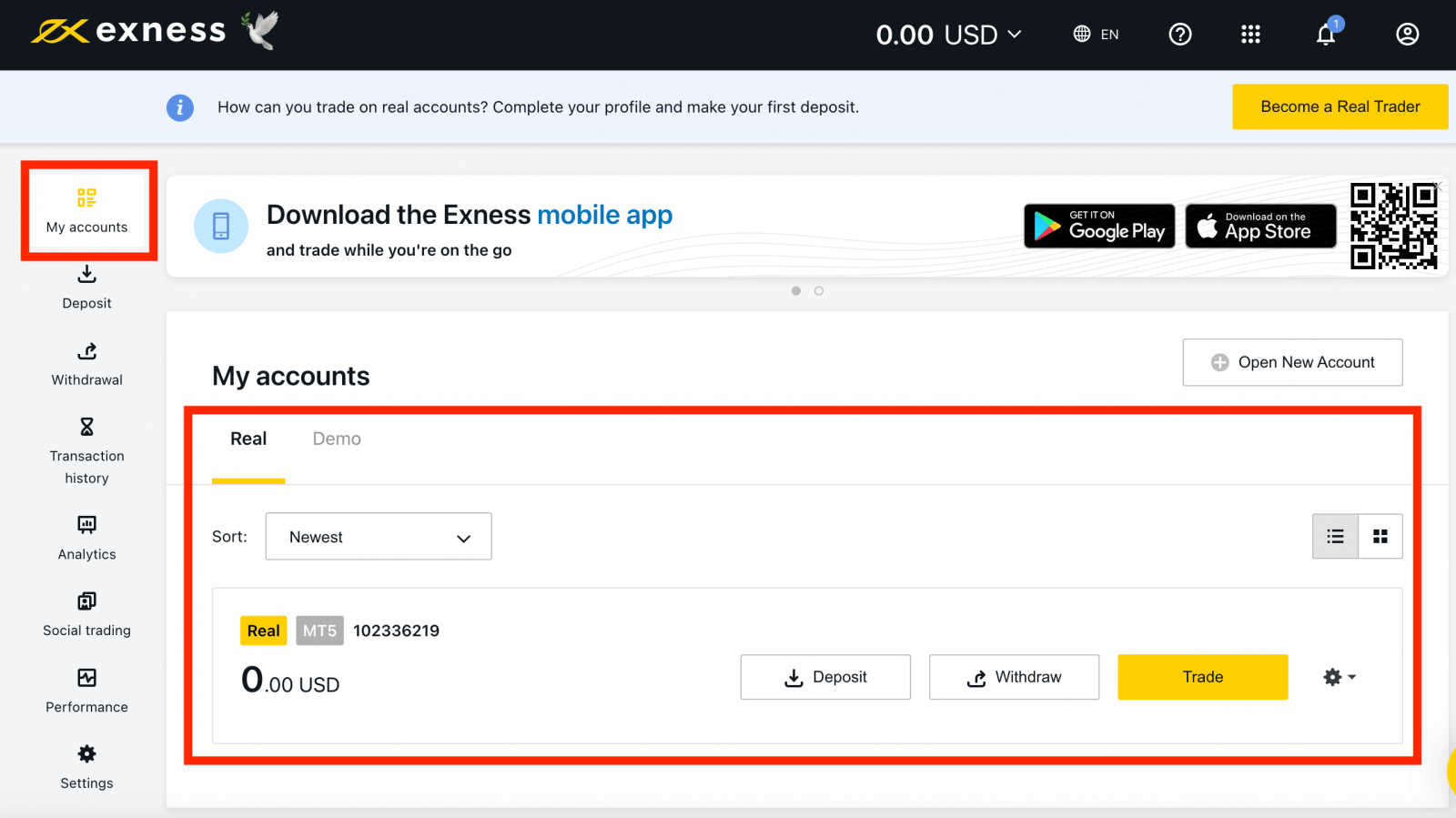
La registrazione con Exness può essere effettuata in qualsiasi momento, anche adesso!
Una volta effettuata la registrazione, ti consigliamo di verificare completamente il tuo account Exness per poter accedere a tutte le funzionalità disponibili solo nelle Aree Personali completamente verificate.
Come creare un nuovo account di trading
Ecco come fare:
1. Dalla tua nuova Area Personale, clicca su Apri Nuovo Account nell'area "I Miei Account". 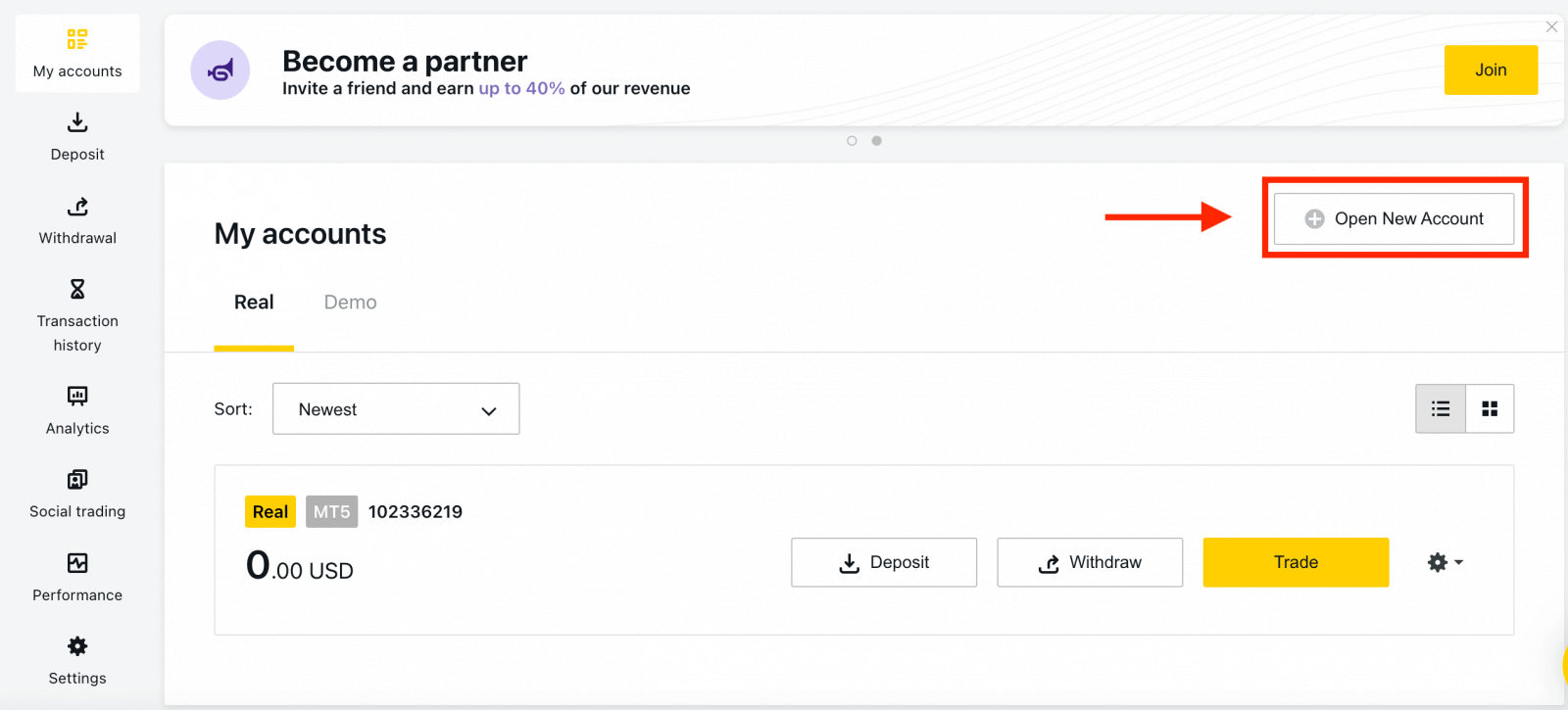
2. Scegli tra i tipi di account di trading disponibili e se preferisci un account reale o demo. 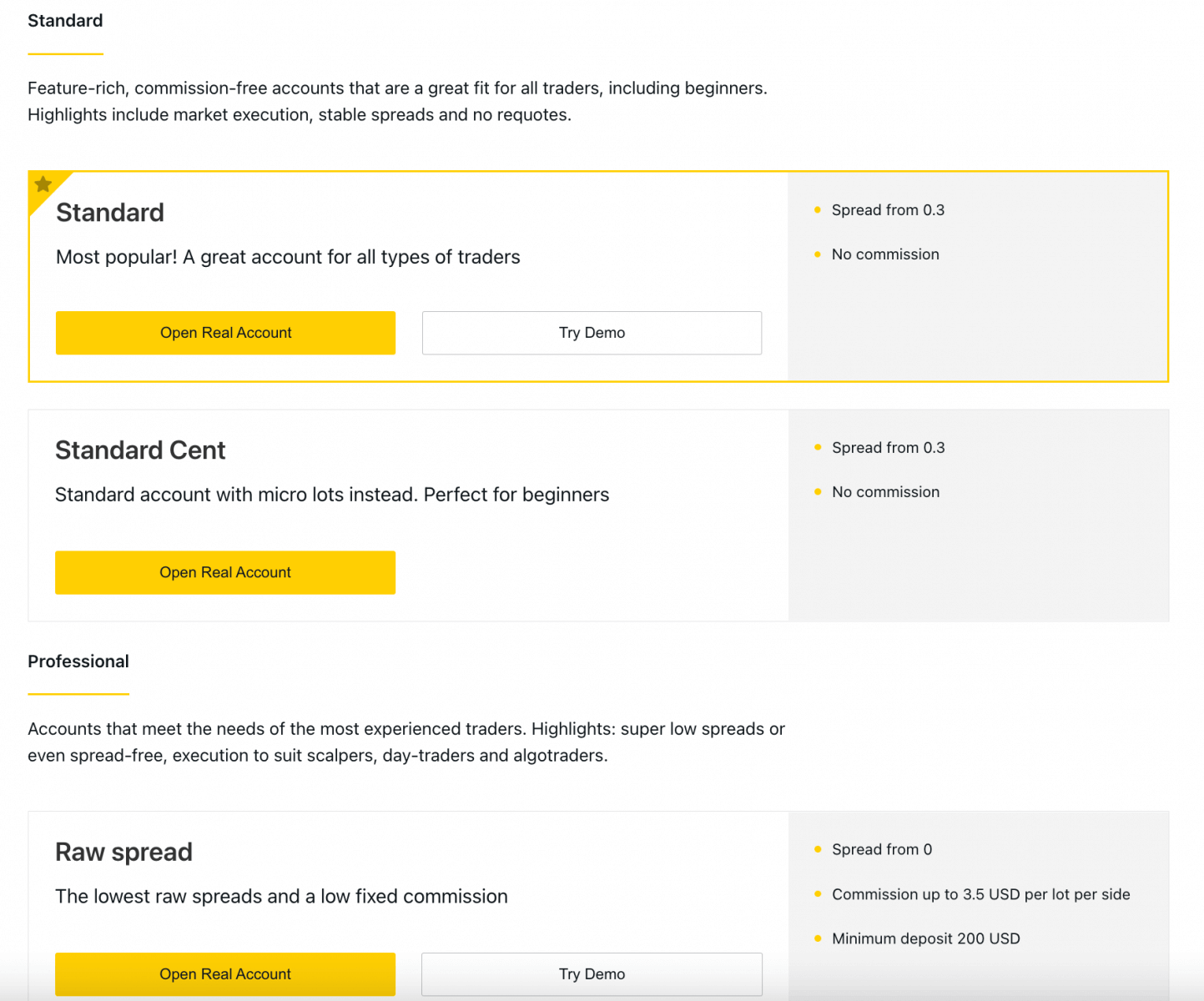
3. La schermata successiva presenta le seguenti impostazioni:
- Un'altra possibilità per selezionare un conto reale o demo .
- Possibilità di scegliere tra terminali di trading MT4 e MT5 .
- Imposta la tua leva finanziaria massima.
- Scegli la valuta del tuo account (nota che una volta impostata, non sarà più possibile modificarla per questo account di trading).
- Crea un soprannome per questo account di trading.
- Imposta una password per il tuo account di trading.
- Una volta che sei soddisfatto delle impostazioni, fai clic su Crea un account .
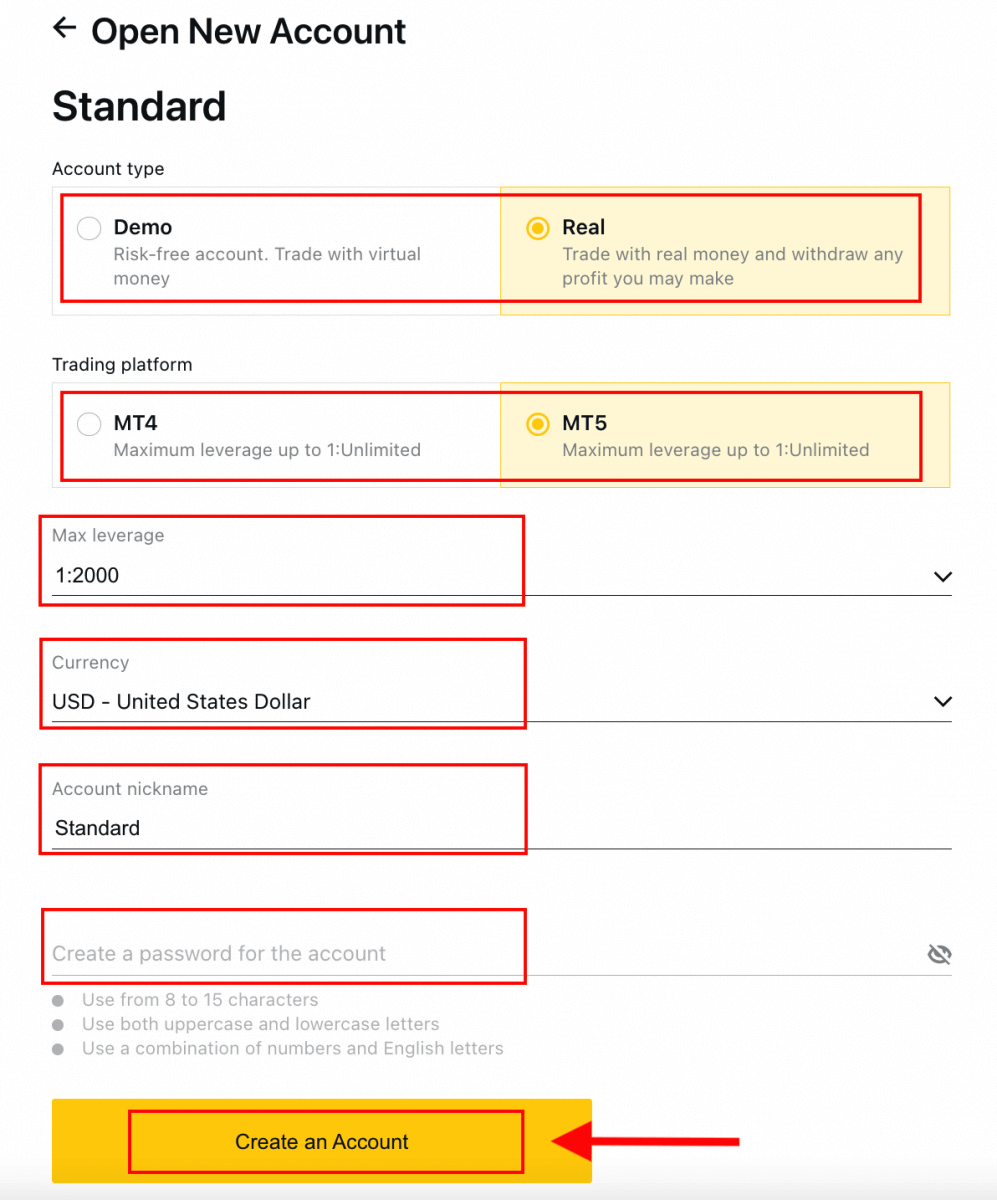
4. Il tuo nuovo account di trading apparirà nella scheda "I miei account". 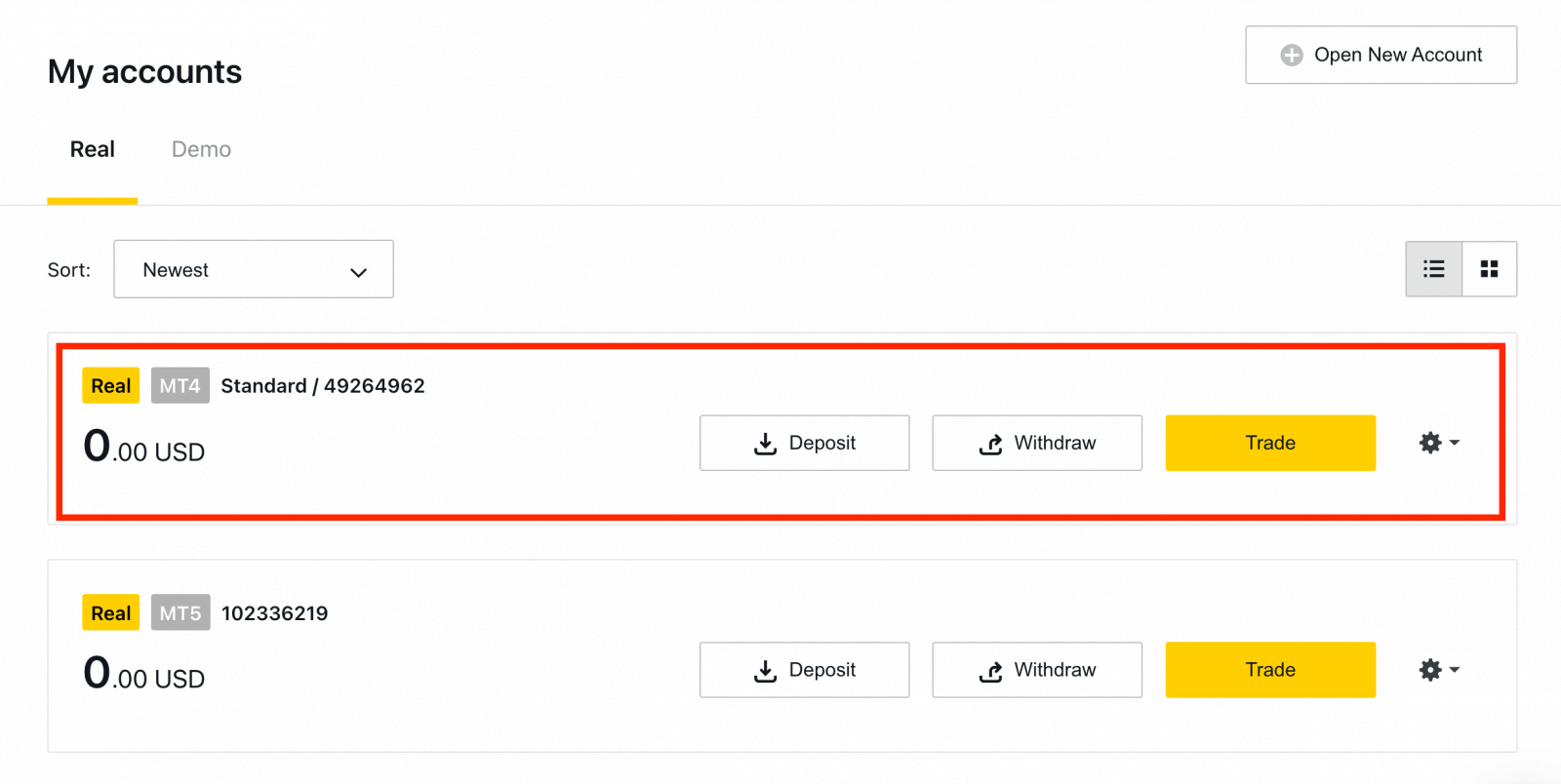
Congratulazioni, hai aperto un nuovo account di trading.
Come depositare in Exness
Come registrare un account demo [App]
Imposta e Registrati
1. Innanzitutto, scarica l'app Exness Trader dall'App Store o da Google Play .2. Installa e carica Exness Trader.
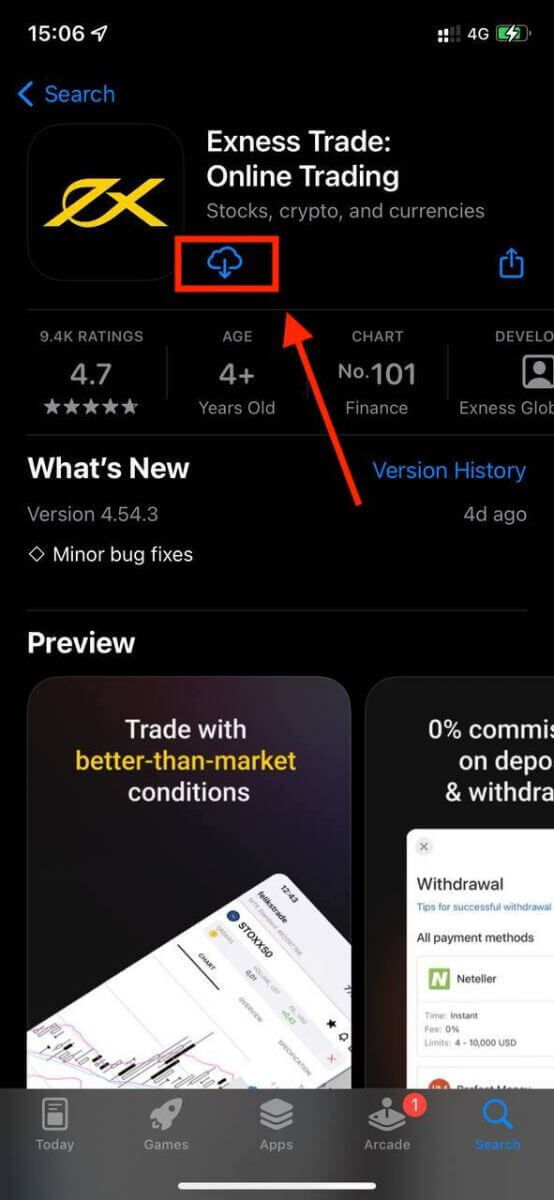
3. Tocca Registrati .
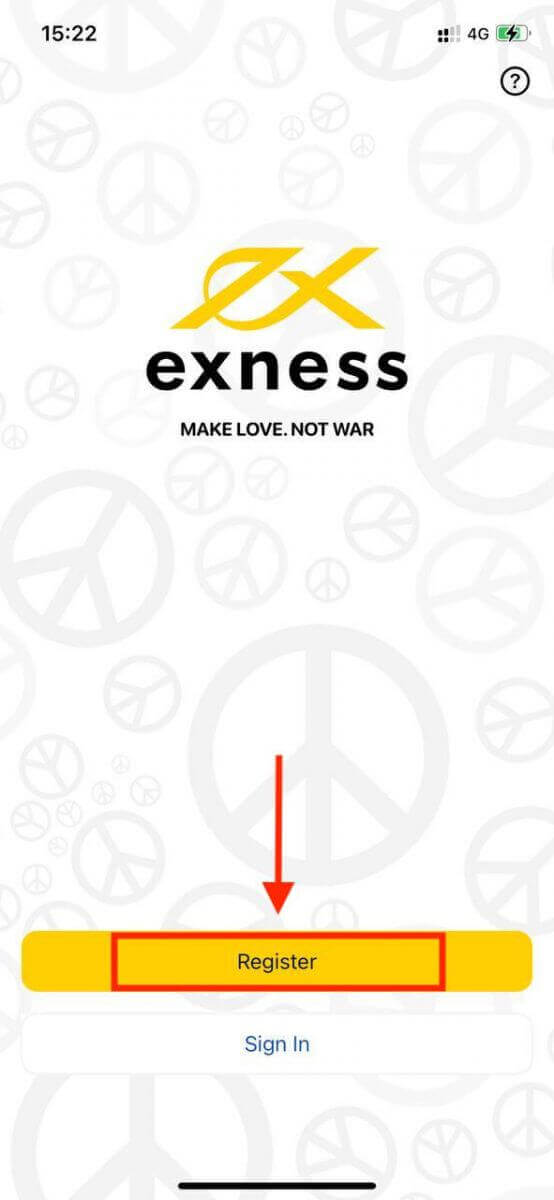
4. Tocca Cambia Paese/Regione per selezionare il tuo Paese di residenza dall'elenco, quindi tocca Continua .
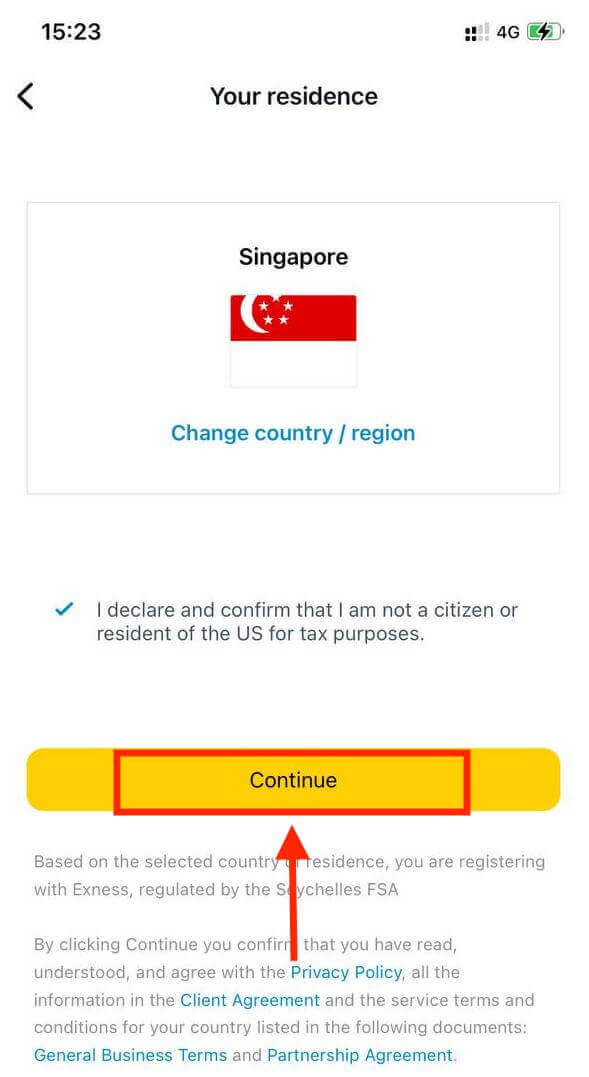
5. Inserisci il tuo indirizzo e-mail e Continua .
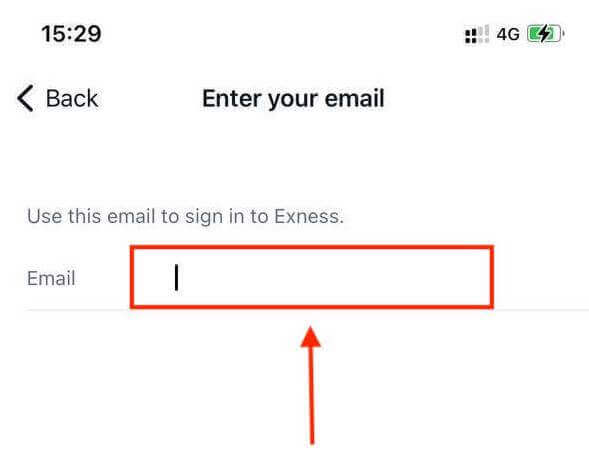
6. Crea una password che soddisfi i requisiti. Tocca Continua .
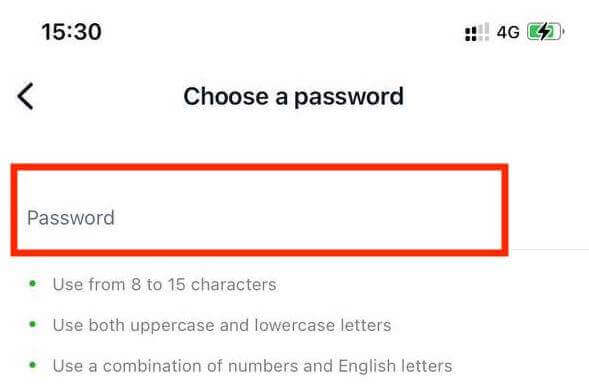
7. Fornisci il tuo numero di telefono e tocca Inviami un codice .
8. Inserisci il codice di verifica a 6 cifre inviato al tuo numero di telefono, quindi tocca Continua . Puoi toccare Inviami di nuovo un codice se il tempo scade.
9. Crea un passcode a 6 cifre, quindi reinseriscilo per confermare. Questo non è facoltativo e deve essere completato prima di poter accedere a Exness Trader.
10. Puoi impostare i dati biometrici toccando Consenti se il tuo dispositivo lo supporta, oppure puoi saltare questo passaggio toccando Non ora .
11. Verrà visualizzata la schermata di deposito, ma puoi toccare Indietro per tornare all'area principale dell'app.
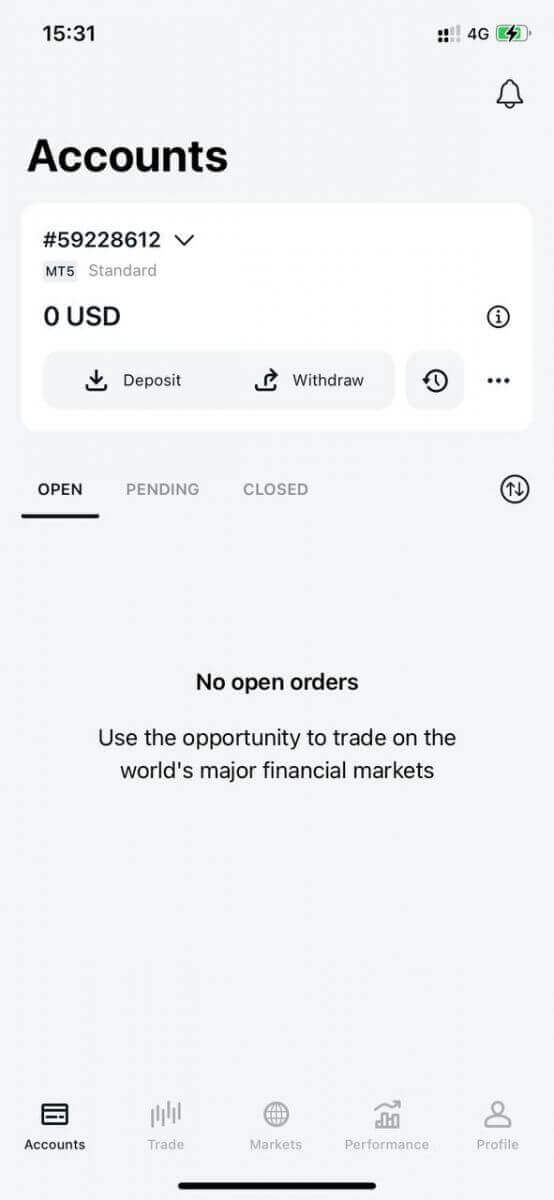
Congratulazioni, Exness Trader è configurato e pronto all'uso.
Dopo la registrazione, viene creato un account demo per te (con 10.000 USD di fondi virtuali) per esercitarti nel trading.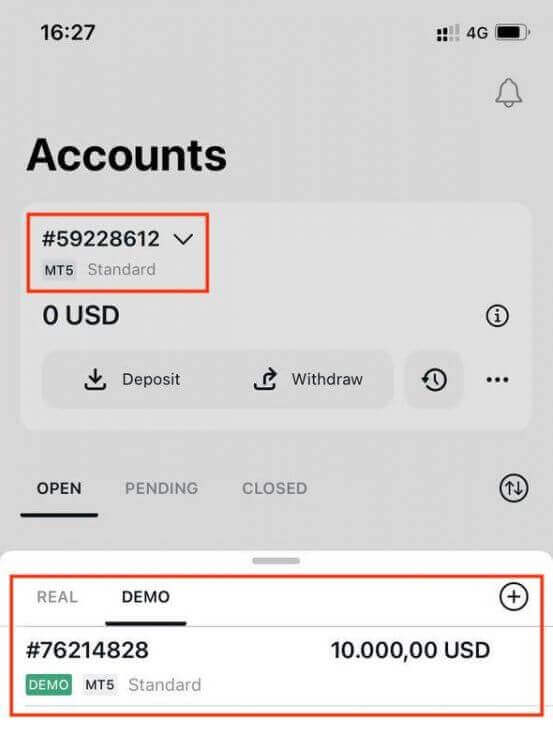
Oltre al conto demo, al momento della registrazione verrà creato anche un conto reale.
Come creare un nuovo account di trading
Una volta registrata la tua Area Personale, creare un account di trading è davvero semplice. Lascia che ti spieghiamo come creare un account sull'app Exness Trader. 1. Tocca il menu a discesa nella scheda Account nella schermata principale.
2. Fai clic sul segno più sul lato destro e seleziona Nuovo account reale o Nuovo account demo .
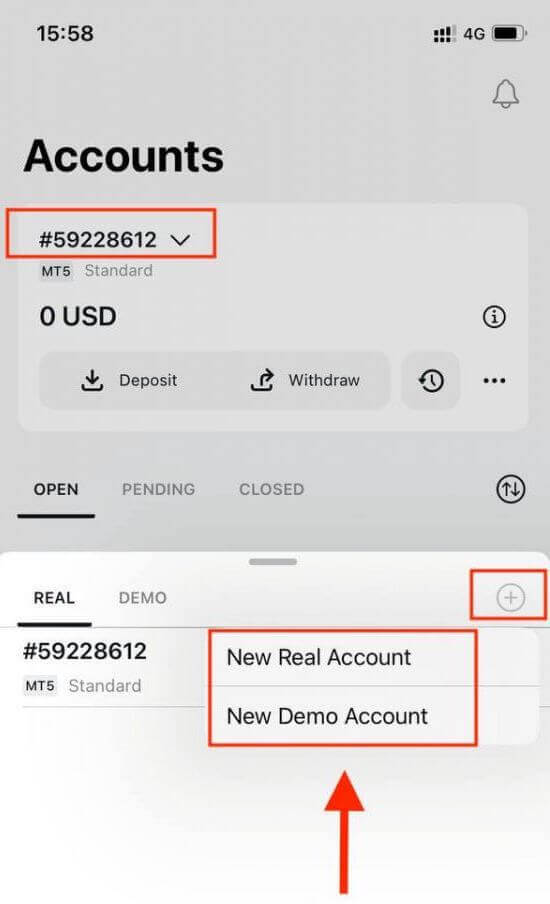
3. Scegli il tipo di account preferito nei campi MetaTrader 5 e MetaTrader 4.
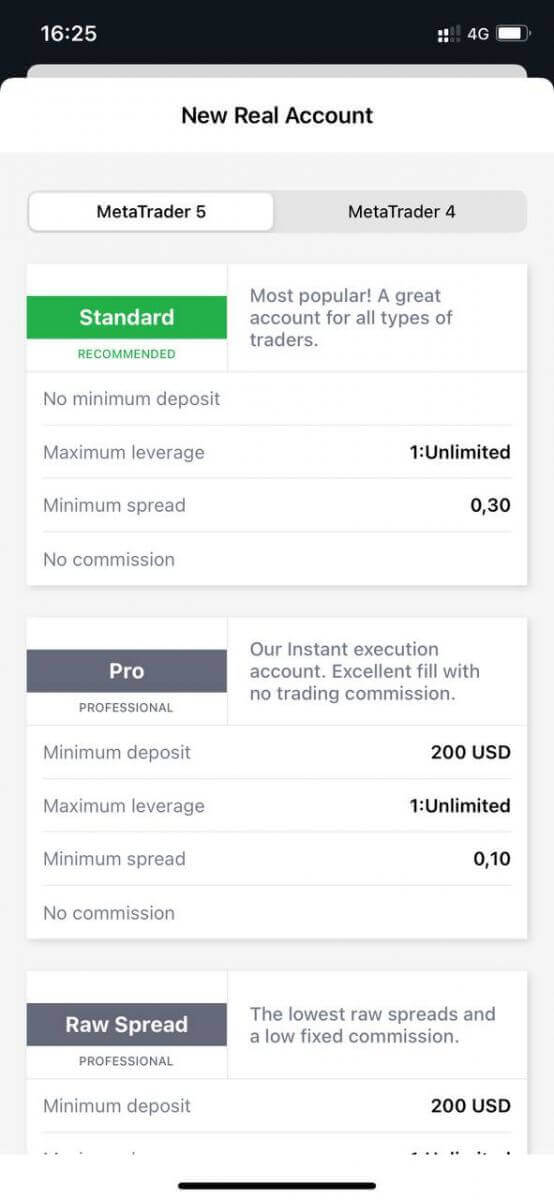
4. Imposta la valuta dell'account , la leva finanziaria e inserisci il nickname dell'account . Tocca Continua .
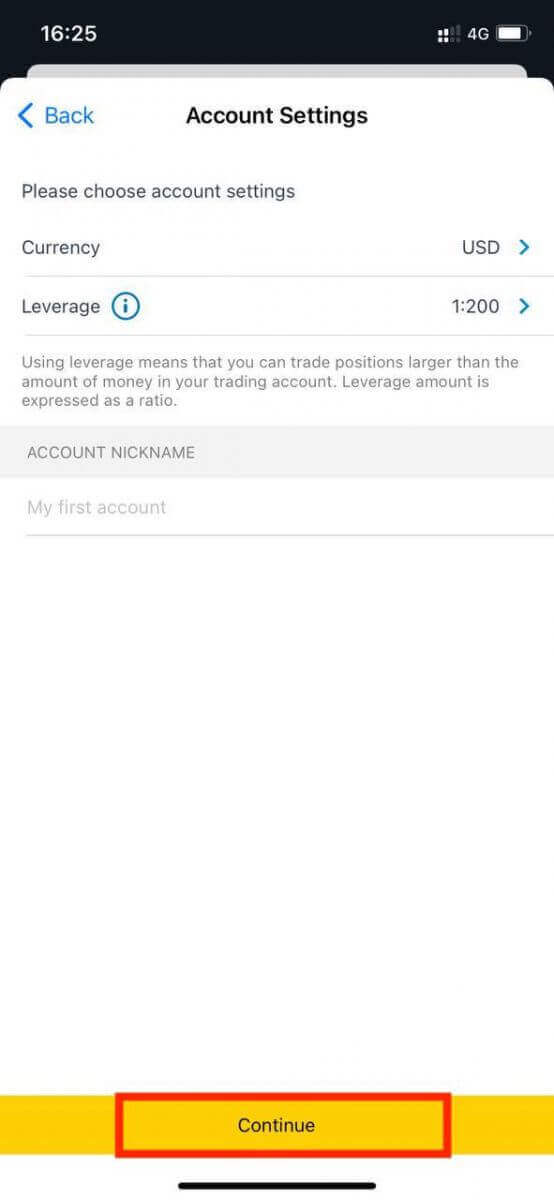
5. Imposta una password di trading in base ai requisiti visualizzati.
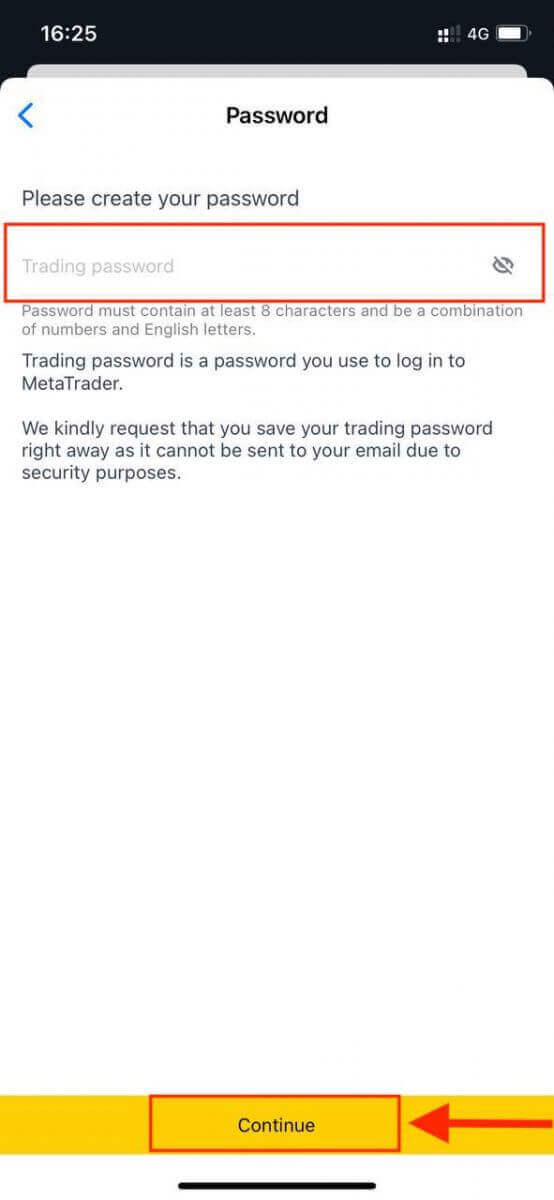
Hai creato correttamente un account di trading. Tocca Effettua deposito per scegliere un metodo di pagamento per depositare fondi , quindi tocca Negozia.
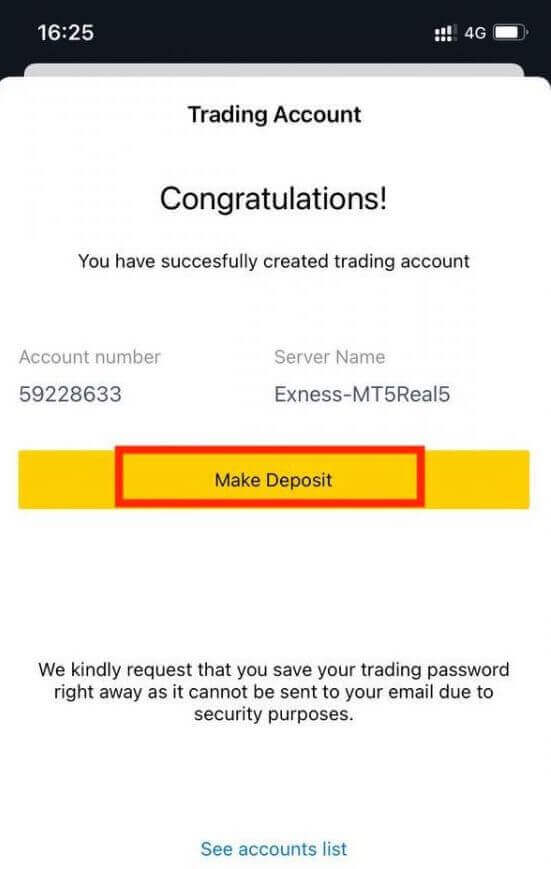
Il tuo nuovo account di trading verrà visualizzato di seguito.
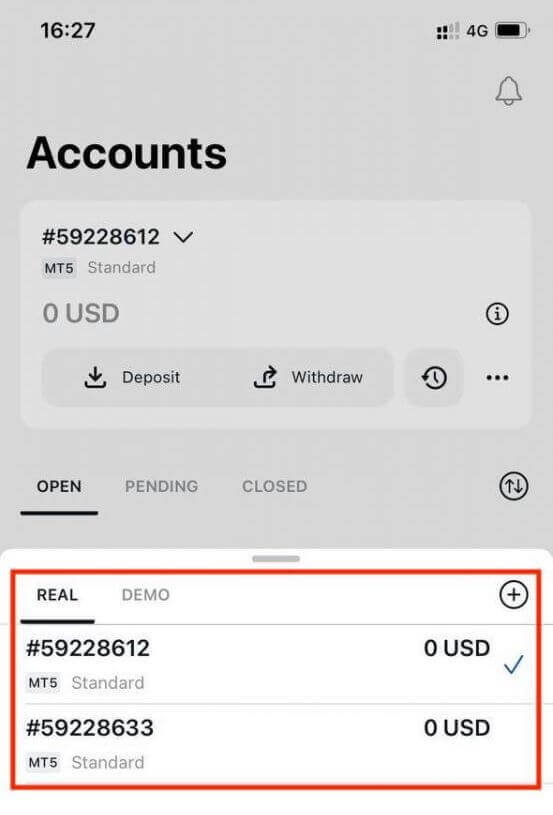
Nota che la valuta dell'account impostata per un account non può essere modificata una volta impostata. Se desideri modificare il nickname del tuo account, puoi farlo accedendo all'Area Personale web.
Qual è la differenza tra un conto reale e uno demo?
La differenza principale è che con i conti reali si fa trading con fondi reali, mentre con i conti demo si usa denaro virtuale, senza alcun valore reale.
A parte questo, le condizioni di mercato per i conti Demo sono esattamente le stesse di quelle per i conti Reali , rendendoli ideali per mettere in pratica le tue strategie. Inoltre, sono disponibili per ogni tipo di conto diverso da Standard Cent .
Se desideri provare un conto demo, registrati e ricevi subito denaro virtuale (10.000 USD) con cui esercitarti.
Come iniziare a fare trading sul Forex con Exness
Come effettuare un nuovo ordine con MT4
Fai clic con il pulsante destro del mouse sul grafico, quindi fai clic su "Trading" → seleziona "Nuovo ordine".Oppure
fai doppio clic sulla valuta su cui desideri effettuare un ordine su MT4. Apparirà la finestra Ordine
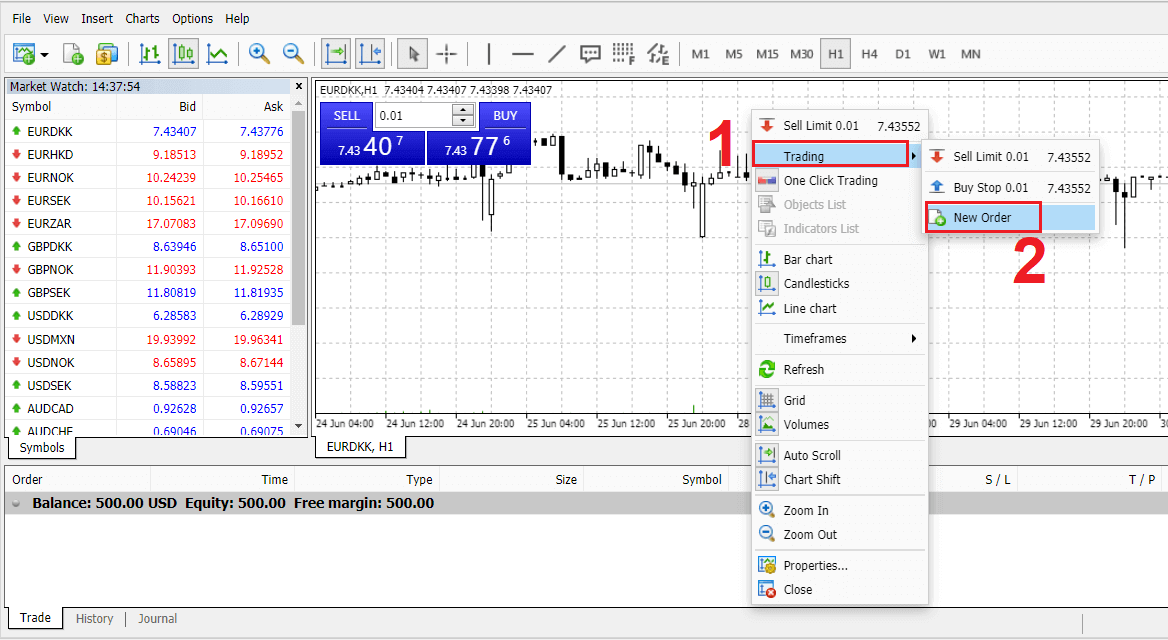
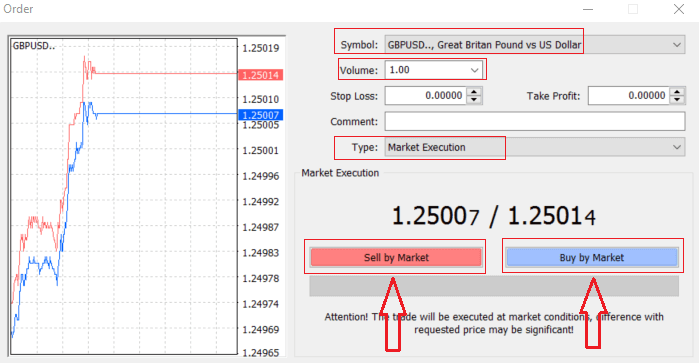
Simbolo : controlla che il simbolo della valuta su cui desideri negoziare sia visualizzato nella casella del simbolo
Volume : devi decidere la dimensione del tuo contratto, puoi fare clic sulla freccia e scegliere il volume dalle opzioni elencate nella casella a discesa o fare clic con il pulsante sinistro del mouse nella casella del volume e digitare il valore richiesto
Non dimenticare che la dimensione del tuo contratto influisce direttamente sul tuo possibile profitto o perdita.
Commento : questa sezione non è obbligatoria, ma puoi usarla per identificare le tue negoziazioni aggiungendo commenti
Tipo : che è impostato per l'esecuzione di mercato per impostazione predefinita,
- L'esecuzione di mercato è il modello di esecuzione degli ordini al prezzo di mercato corrente
- L'ordine in sospeso viene utilizzato per impostare un prezzo futuro al quale si intende aprire la propria posizione.
Infine, devi decidere che tipo di ordine aprire, puoi scegliere tra un ordine di vendita e un ordine di acquisto. Gli ordini di
vendita al mercato vengono aperti al prezzo di offerta e chiusi al prezzo di richiesta, in questo tipo di ordine la tua operazione potrebbe generare profitti se il prezzo scende.
Gli ordini di acquisto al mercato vengono aperti al prezzo di richiesta e chiusi al prezzo di offerta, in questo tipo di ordine la tua operazione potrebbe generare profitti se il prezzo sale.
Una volta cliccato su Acquista o Vendi, il tuo ordine verrà elaborato immediatamente, puoi controllare il tuo ordine nel Terminale di negoziazione.
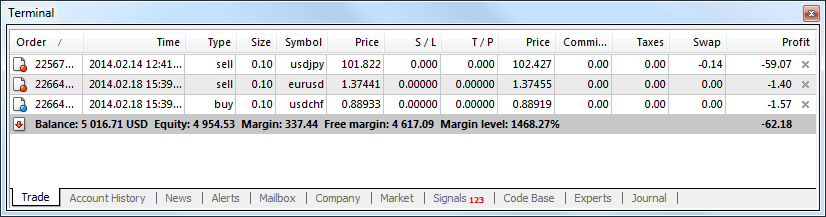
Come effettuare un ordine in sospeso con MT4
Quanti ordini in sospeso
A differenza degli ordini di esecuzione immediata, in cui un trade viene piazzato al prezzo di mercato corrente, gli ordini pendenti consentono di impostare ordini che vengono aperti una volta che il prezzo raggiunge un livello rilevante, scelto da te. Sono disponibili quattro tipi di ordini pendenti, ma possiamo raggrupparli in due tipi principali:
- Ordini che prevedono di superare un certo livello di mercato
- Ordini che prevedono di riprendersi da un certo livello di mercato
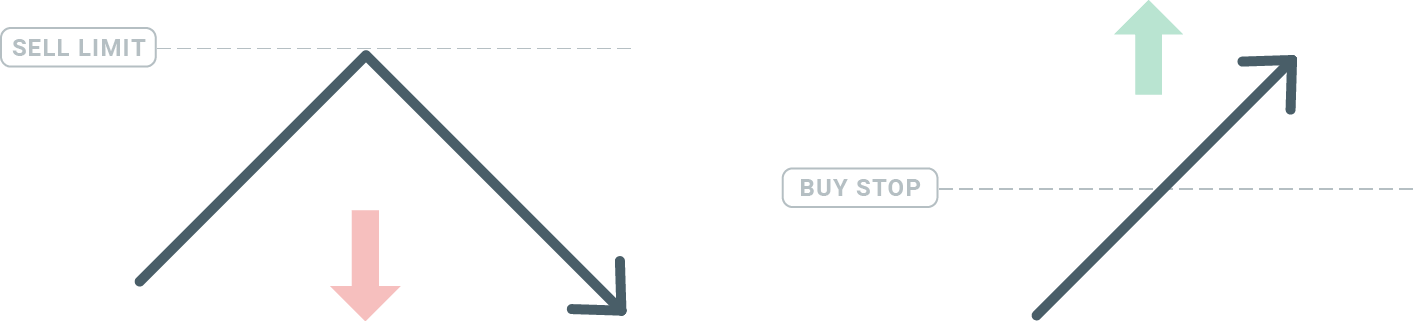
Buy Stop
L'ordine Buy Stop ti consente di impostare un ordine di acquisto al di sopra del prezzo di mercato corrente. Ciò significa che se il prezzo di mercato corrente è di $ 20 e il tuo Buy Stop è di $ 22, verrà aperta una posizione di acquisto o lunga una volta che il mercato raggiunge quel prezzo.
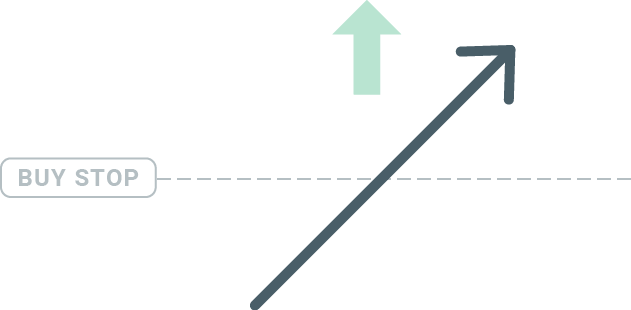
Sell Stop
L'ordine Sell Stop ti consente di impostare un ordine di vendita al di sotto del prezzo di mercato corrente. Quindi, se il prezzo di mercato corrente è di $ 20 e il tuo prezzo Sell Stop è di $ 18, verrà aperta una posizione di vendita o "corta" una volta che il mercato raggiunge quel prezzo.
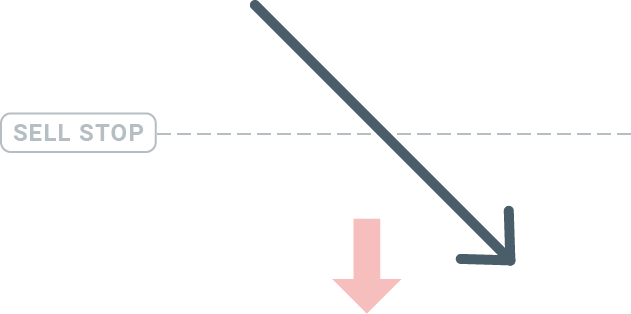
Buy Limit
L'opposto di un buy stop, l'ordine Buy Limit ti consente di impostare un ordine di acquisto al di sotto del prezzo di mercato corrente. Ciò significa che se il prezzo di mercato corrente è di $ 20 e il tuo prezzo Buy Limit è di $ 18, una volta che il mercato raggiunge il livello di prezzo di $ 18, verrà aperta una posizione di acquisto.
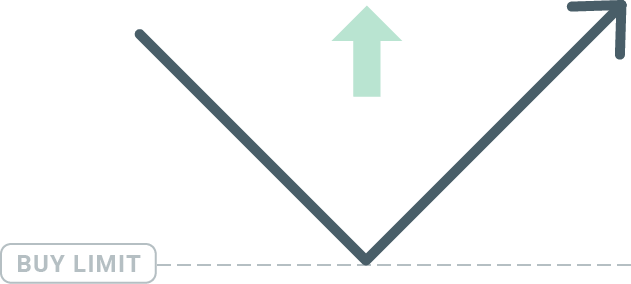
Sell Limit
Infine, l'ordine Sell Limit ti consente di impostare un ordine di vendita al di sopra del prezzo di mercato corrente. Quindi, se il prezzo di mercato attuale è di $ 20 e il prezzo limite di vendita impostato è di $ 22, una volta che il mercato raggiunge il livello di prezzo di $ 22, verrà aperta una posizione di vendita su questo mercato.
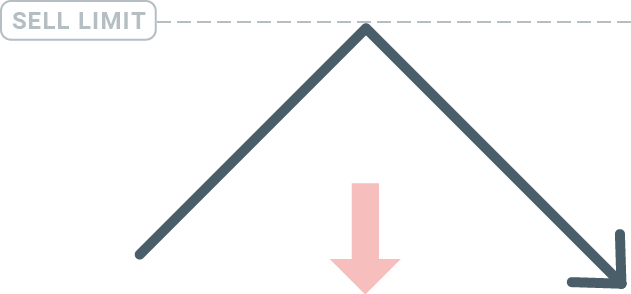
Apertura degli ordini in sospeso
Puoi aprire un nuovo ordine in sospeso semplicemente facendo doppio clic sul nome del mercato nel modulo Market Watch. Una volta fatto ciò, si aprirà la finestra del nuovo ordine e sarai in grado di cambiare il tipo di ordine in Ordine in sospeso.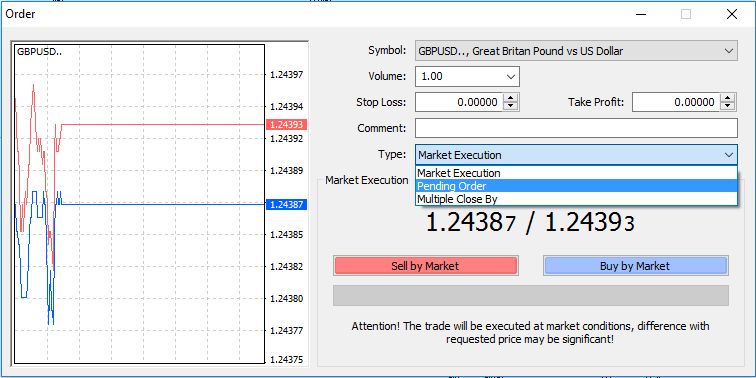
Quindi, seleziona il livello di mercato a cui verrà attivato l'ordine in sospeso. Dovresti anche scegliere la dimensione della posizione in base al volume.
Se necessario, puoi impostare una data di scadenza ("Scadenza"). Una volta impostati tutti questi parametri, seleziona un tipo di ordine desiderato a seconda che tu voglia andare long o short e stop o limit e seleziona il pulsante "Place".
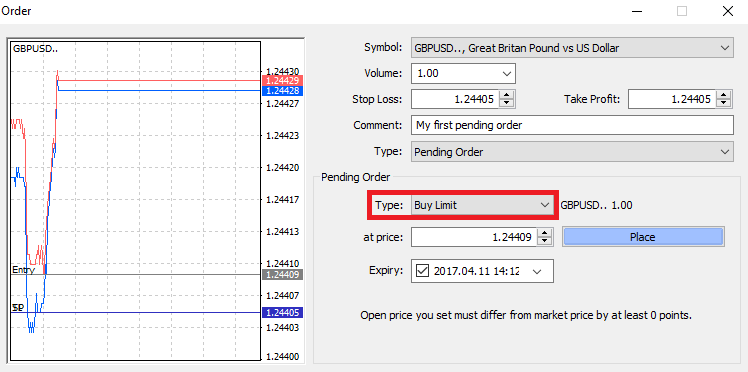
Come puoi vedere, gli ordini in sospeso sono funzionalità molto potenti di MT4. Sono più utili quando non sei in grado di monitorare costantemente il mercato per il tuo punto di ingresso, o se il prezzo di uno strumento cambia rapidamente e non vuoi perdere l'opportunità.
Come chiudere gli ordini con MT4
Per chiudere una posizione aperta, clicca sulla "x" nella scheda Trade nella finestra Terminal.
Oppure clicca con il tasto destro del mouse sull'ordine di linea sul grafico e seleziona "chiudi".
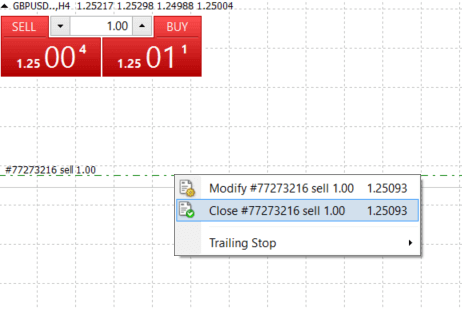
Se vuoi chiudere solo una parte della posizione, clicca con il tasto destro del mouse sull'ordine aperto e seleziona "Modifica". Quindi, nel campo Tipo, seleziona esecuzione immediata e scegli quale parte della posizione vuoi chiudere.
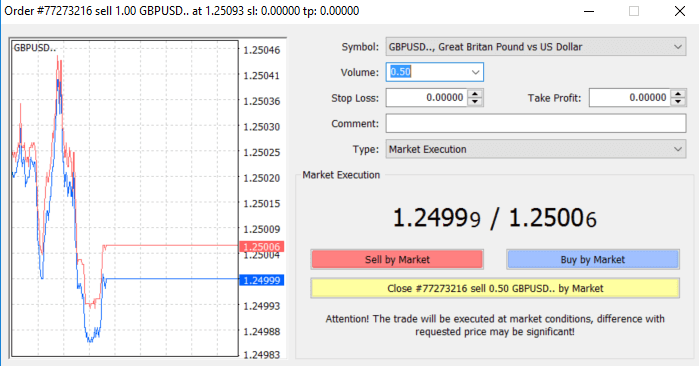
Come puoi vedere, aprire e chiudere le tue negoziazioni su MT4 è molto intuitivo e richiede letteralmente un solo clic.
Utilizzo di Stop Loss, Take Profit e Trailing Stop con MT4
Una delle chiavi per raggiungere il successo nei mercati finanziari a lungo termine è una prudente gestione del rischio. Ecco perché stop loss e take profit dovrebbero essere parte integrante del tuo trading. Quindi diamo un'occhiata a come usarli sulla nostra piattaforma MT4 per assicurarti di sapere come limitare il tuo rischio e massimizzare il tuo potenziale di trading.
Impostazione di Stop Loss e Take Profit
Il primo e più semplice modo per aggiungere Stop Loss o Take Profit al tuo trade è farlo subito, quando inserisci nuovi ordini. 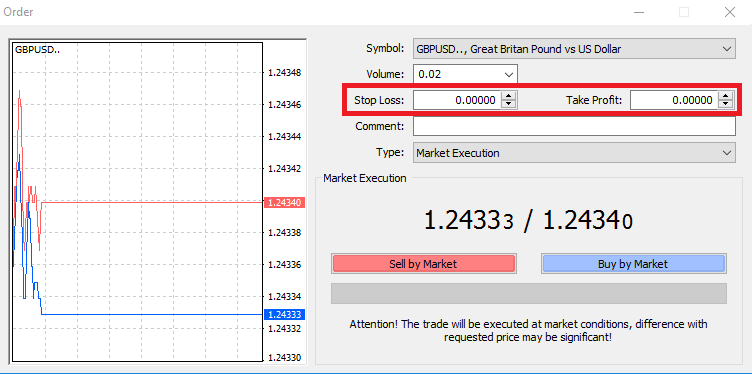
Per farlo, inserisci semplicemente il tuo livello di prezzo specifico nei campi Stop Loss o Take Profit. Ricorda che Stop Loss verrà eseguito automaticamente quando il mercato si muove contro la tua posizione (da qui il nome: stop loss), e i livelli Take Profit verranno eseguiti automaticamente quando il prezzo raggiunge il tuo obiettivo di profitto specificato. Ciò significa che puoi impostare il tuo livello Stop Loss al di sotto del prezzo di mercato corrente e il livello Take Profit al di sopra del prezzo di mercato corrente.
È importante ricordare che uno Stop Loss (SL) o un Take Profit (TP) sono sempre collegati a una posizione aperta o a un ordine in sospeso. Puoi modificare entrambi una volta che il tuo trade è stato aperto e stai monitorando il mercato. È un ordine di protezione per la tua posizione di mercato, ma ovviamente non sono necessari per aprire una nuova posizione. Puoi sempre aggiungerli in seguito, ma ti consigliamo vivamente di proteggere sempre le tue posizioni*.
Aggiunta di livelli di Stop Loss e Take Profit
Il modo più semplice per aggiungere livelli SL/TP alla tua posizione già aperta è tramite una linea di trading sul grafico. Per farlo, trascina semplicemente la linea di trading verso l'alto o verso il basso fino a un livello specifico. 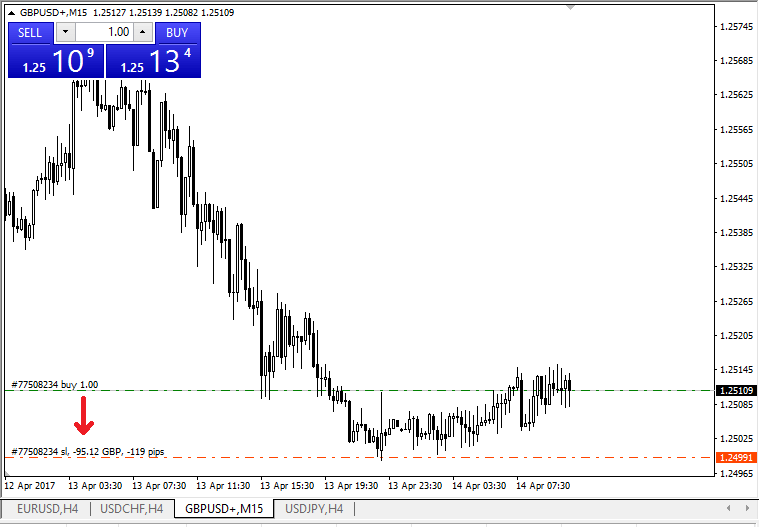
Una volta inseriti i livelli SL/TP, le linee SL/TP appariranno sul grafico. In questo modo puoi anche modificare i livelli SL/TP in modo semplice e rapido.
Puoi farlo anche dal modulo "Terminale" in basso. Per aggiungere o modificare i livelli SL/TP, fai semplicemente clic con il pulsante destro del mouse sulla tua posizione aperta o sull'ordine in sospeso e scegli "Modifica o elimina ordine".
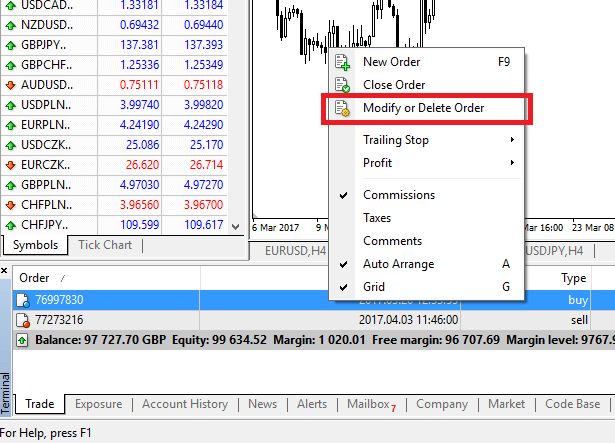
Apparirà la finestra di modifica dell'ordine e ora puoi inserire/modificare SL/TP in base al livello di mercato esatto o definendo l'intervallo di punti dal prezzo di mercato corrente.
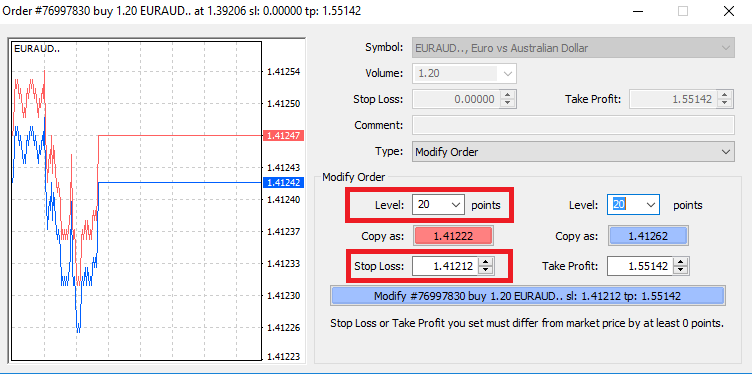
Arresto di fine corsa
Gli Stop Loss sono pensati per ridurre le perdite quando il mercato si muove contro la tua posizione, ma possono anche aiutarti a bloccare i tuoi profitti. Anche se all'inizio può sembrare un po' controintuitivo, in realtà è molto facile da capire e padroneggiare.
Supponiamo che tu abbia aperto una posizione lunga e che il mercato si muova nella giusta direzione, rendendo la tua operazione redditizia al momento. Il tuo Stop Loss originale, che è stato posizionato a un livello inferiore al tuo prezzo di apertura, può ora essere spostato al tuo prezzo di apertura (così puoi pareggiare) o al di sopra del prezzo di apertura (così ti viene garantito un profitto).
Per rendere automatico questo processo, puoi usare un Trailing Stop. Questo può essere uno strumento davvero utile per la tua gestione del rischio, in particolare quando i cambiamenti di prezzo sono rapidi o quando non sei in grado di monitorare costantemente il mercato.
Non appena la posizione diventa redditizia, il tuo Trailing Stop seguirà automaticamente il prezzo, mantenendo la distanza stabilita in precedenza.
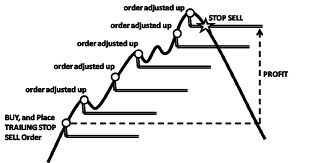
Seguendo l'esempio sopra, tieni presente, tuttavia, che la tua operazione deve generare un profitto abbastanza grande da consentire al Trailing Stop di muoversi al di sopra del tuo prezzo di apertura, prima che il tuo profitto possa essere garantito.
I Trailing Stop (TS) sono associati alle tue posizioni aperte, ma è importante ricordare che se hai un trailing stop su MT4, devi avere la piattaforma aperta affinché venga eseguito correttamente.
Per impostare un Trailing Stop, fai clic con il pulsante destro del mouse sulla posizione aperta nella finestra "Terminale" e specifica il valore pip desiderato della distanza tra il livello TP e il prezzo corrente nel menu Trailing Stop.
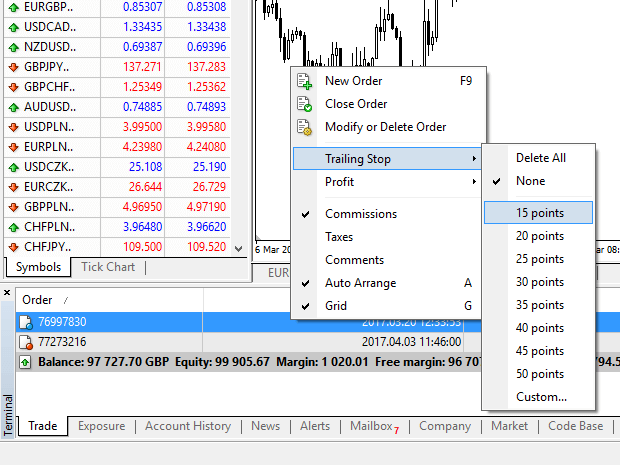
Il tuo Trailing Stop è ora attivo. Ciò significa che se i prezzi cambiano verso il lato del mercato redditizio, TS assicurerà che il livello di stop loss segua automaticamente il prezzo.
Il tuo Trailing Stop può essere facilmente disattivato impostando "Nessuno" nel menu Trailing Stop. Se vuoi disattivarlo rapidamente in tutte le posizioni aperte, seleziona semplicemente "Elimina tutto".
Come puoi vedere, MT4 ti offre molti modi per proteggere le tue posizioni in pochi istanti.
*Sebbene gli ordini Stop Loss siano uno dei modi migliori per garantire che il tuo rischio sia gestito e che le potenziali perdite siano mantenute a livelli accettabili, non forniscono una sicurezza al 100%.
Gli stop loss sono gratuiti e proteggono il tuo account da movimenti avversi del mercato, ma tieni presente che non possono garantire la tua posizione ogni volta. Se il mercato diventa improvvisamente volatile e salta oltre il tuo livello di stop (salta da un prezzo all'altro senza negoziare ai livelli intermedi), è possibile che la tua posizione venga chiusa a un livello peggiore di quello richiesto. Questo è noto come slittamento del prezzo.
Gli stop loss garantiti, che non presentano alcun rischio di slittamento e assicurano che la posizione venga chiusa al livello di Stop Loss da te richiesto anche se il mercato si muove a tuo sfavore, sono disponibili gratuitamente con un conto base.
Domande frequenti (FAQ)
Coppia di valute, coppie incrociate, valuta di base e valuta di quotazione
Le coppie di valute possono essere definite come le valute di due paesi combinate insieme per la negoziazione nel mercato dei cambi. Alcuni esempi di coppie di valute possono essere EURUSD, GBPJPY, NZDCAD, ecc. Una coppia di valute che non contiene USD è nota come coppia incrociata.
La prima valuta di una coppia di valute è chiamata " valuta di base" e la seconda valuta è chiamata "valuta di quotazione" .
Profitti e perdite
Profitto o perdita è calcolato come la differenza tra i prezzi di chiusura e di apertura di un ordine. Profitto/perdita = Differenza tra i prezzi di chiusura e di apertura (calcolata in pip) x Valore pip
Gli ordini di acquisto generano un profitto quando il prezzo sale, mentre gli ordini di vendita generano un profitto quando il prezzo scende.
Gli ordini di acquisto generano una perdita quando il prezzo scende, mentre gli ordini di vendita generano una perdita quando il prezzo sale.
Prezzo di offerta e prezzo di richiesta
Il prezzo Bid è il prezzo al quale un broker è disposto ad acquistare la prima (base) di una coppia di valute dal cliente. Successivamente, è il prezzo al quale i clienti vendono la prima (base) di una coppia di valute. Il prezzo Ask è il prezzo al quale un broker è disposto a vendere la prima (base) di una coppia di valute al cliente. Successivamente, è il prezzo al quale i clienti acquistano la prima (base) di una coppia di valute.
Gli ordini di acquisto si aprono al prezzo Ask e si chiudono al prezzo Bid.
Gli ordini di vendita si aprono al prezzo Bid e si chiudono al prezzo Ask.
Diffusione
Lo spread è la differenza tra i prezzi Bid e Ask di uno specifico strumento di trading e anche la principale fonte di profitto per i broker market maker. Il valore dello spread è impostato in pip. Exness offre spread sia dinamici che stabili sui suoi conti.
Dimensione del lotto e del contratto
Il lotto è una dimensione unitaria standard di una transazione. In genere, un lotto standard equivale a 100.000 unità della valuta di base. La dimensione del contratto è un valore fisso, che indica la quantità di valuta di base in 1 lotto. Per la maggior parte degli strumenti nel forex, è fissata a 100.000.
Pip, Punto, Dimensione Pip e Valore Pip
Un punto è il valore della variazione di prezzo nella quinta cifra decimale, mentre un pip è la variazione di prezzo nella quarta cifra decimale. Derivativamente, 1 pip = 10 punti.
Ad esempio, se il prezzo cambia da 1,11115 a 1,11135, la variazione di prezzo è di 2 pip o 20 punti.
La dimensione del pip è un numero fisso che indica la posizione del pip nel prezzo di uno strumento.
Ad esempio, per la maggior parte delle coppie di valute come EURUSD, dove il prezzo sembra 1,11115, il pip è alla quarta cifra decimale, quindi la dimensione del pip è 0,0001.
Il valore del pip è quanto denaro una persona guadagnerà o perderà se il prezzo dovesse muoversi di un pip. Viene calcolato con la seguente formula:
Valore del pip = Numero di lotti x Dimensione del contratto x Dimensione del pip.
La calcolatrice del nostro trader può essere utilizzata per calcolare tutti questi valori.
Leva e margine
La leva finanziaria è il rapporto tra capitale proprio e capitale di prestito. Ha un impatto diretto sul margine detenuto per lo strumento negoziato. Exness offre fino a 1: leva finanziaria illimitata sulla maggior parte degli strumenti di trading su entrambi i conti MT4 e MT5. Il margine è l'importo di fondi nella valuta del conto che viene trattenuto da un broker per mantenere aperto un ordine.
Maggiore è la leva finanziaria, minore è il margine.
Saldo, capitale e margine libero
Il saldo è il risultato finanziario totale di tutte le transazioni completate e delle operazioni di deposito/prelievo su un conto. È l'importo dei fondi che hai prima di aprire qualsiasi ordine o dopo aver chiuso tutti gli ordini aperti. Il saldo di un conto non cambia mentre gli ordini sono aperti.
Una volta aperto un ordine, il tuo saldo combinato con il profitto/perdita dell'ordine costituisce il patrimonio netto.
Patrimonio netto = Saldo +/- Profitto/perdita
Come già sai, una volta aperto un ordine, una parte dei fondi viene trattenuta come margine. I fondi rimanenti sono noti come margine libero.
Patrimonio netto = margine + margine libero
Livello di margine, Margin Call e Stop Out
Il livello di margine è il rapporto tra capitale proprio e margine espresso in %. Livello di margine = (capitale proprio / margine) x 100%
La chiamata di margine è una notifica inviata nel terminale di trading che indica che è necessario depositare o chiudere alcune posizioni per evitare lo Stop Out. Questa notifica viene inviata una volta che il livello di margine raggiunge il livello di chiamata di margine impostato per quel particolare account dal broker.
Lo Stop out è la chiusura automatica delle posizioni quando il livello di margine raggiunge il livello di Stop Out impostato per l'account dal broker.
Esistono diversi modi per accedere alla cronologia di trading. Diamo un'occhiata a questi:
Come controllare la cronologia delle tue negoziazioni
1. Dalla tua Area Personale (PA): puoi trovare l'intera cronologia delle tue negoziazioni nella tua Area Personale. Per accedervi, segui questi passaggi:
b. Vai alla scheda Monitoraggio.
c. Seleziona l'account di tua scelta e clicca su Tutte le transazioni per visualizzare la cronologia delle tue negoziazioni.
2. Dal tuo terminale di trading:
b. Se utilizzi applicazioni mobili MetaTrader, puoi controllare la cronologia delle negoziazioni eseguite sul dispositivo mobile cliccando sulla scheda Giornale.
3. Dai tuoi estratti conto mensili/giornalieri: Exness invia estratti conto alla tua posta sia giornalmente che mensilmente (a meno che tu non abbia annullato l'iscrizione). Questi estratti conto contengono la cronologia di trading dei tuoi conti.
4. Contattando l'assistenza: puoi contattare il nostro team di assistenza via e-mail o chat, con il tuo numero di conto e la tua parola segreta per richiedere estratti conto della cronologia dei tuoi conti reali.
Conclusione: intraprendi il tuo viaggio di trading con un conto demo su Exness oggi stesso
Iniziare con un account demo su Exness è un modo eccellente per acquisire esperienza e sicurezza nel trading forex senza rischi finanziari. Seguendo questa guida, puoi facilmente registrarti per un account demo e iniziare a praticare strategie di trading in un ambiente simulato. Usa questa opportunità per affinare le tue competenze e prepararti al trading reale, sfruttando al meglio gli strumenti e le funzionalità di trading completi di Exness. Inizia il tuo viaggio di trading oggi stesso esplorando l'account demo e preparandoti per il successo futuro.